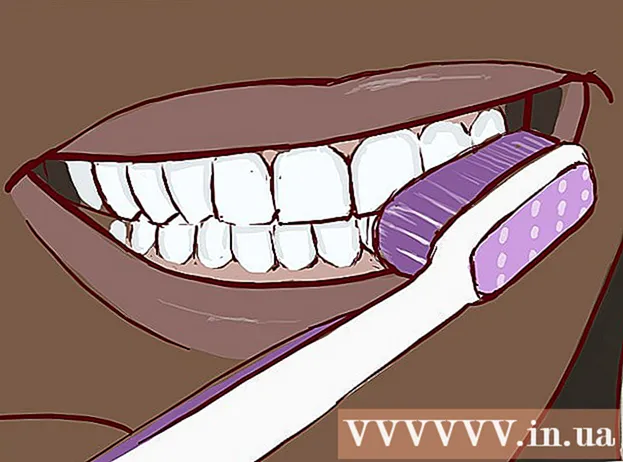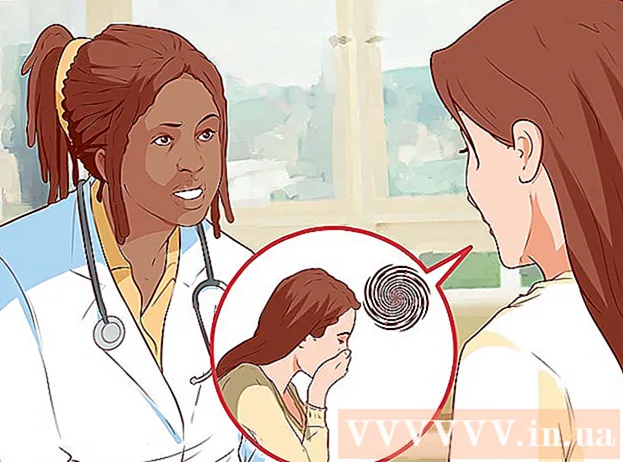作者:
Eugene Taylor
创建日期:
11 八月 2021
更新日期:
1 七月 2024

内容
在线文章和网站的链接改善了在线文本,并提高了搜索引擎的优化程度。您可以通过将链接复制并粘贴到电子邮件,短信或文档中来访问几乎所有网站。根据您所使用的设备和程序,过程有所不同。如果地址很长,则可以使用链接缩短服务。
踩
方法1之3:Windows和Mac
 找到您要复制的链接。 您可以从网站,电子邮件,Word文档和几乎任何其他程序复制链接。
找到您要复制的链接。 您可以从网站,电子邮件,Word文档和几乎任何其他程序复制链接。 - 网页和电子邮件中的文本链接通常带有下划线,并且颜色与周围的文本不同。许多链接是按钮和图片。
 右键单击链接。 如果链接是图像,则单击鼠标右键将提供复制选项。
右键单击链接。 如果链接是图像,则单击鼠标右键将提供复制选项。 - 如果您使用的是Mac,只需按下一个鼠标按钮,请按住 Ctrl 然后单击以打开右键单击菜单。
 选择选项“复制链接”。 复制链接后,该链接将被发送到剪贴板以粘贴到其他位置。剪贴板一次只能存储一个链接。此选项的措词因所使用的程序而异。以下是一些常见的示例:
选择选项“复制链接”。 复制链接后,该链接将被发送到剪贴板以粘贴到其他位置。剪贴板一次只能存储一个链接。此选项的措词因所使用的程序而异。以下是一些常见的示例: - Chrome-“复制链接地址”
- Firefox-“复制链接位置”
- Internet Explorer-“复制快捷方式”
- Safari-“复制链接”
- 词-“复制超链接”
 将光标放在要粘贴链接的位置。 复制链接后,您可以将其粘贴到任何可键入的位置。单击以将光标放置在要粘贴链接的位置。
将光标放在要粘贴链接的位置。 复制链接后,您可以将其粘贴到任何可键入的位置。单击以将光标放置在要粘贴链接的位置。 - 您可以将链接粘贴到您可以键入的任何位置,例如电子邮件,Word文档,浏览器的地址栏和Facebook聊天。
 粘贴链接。 您可以通过以下几种方式粘贴复制的链接:
粘贴链接。 您可以通过以下几种方式粘贴复制的链接: - 右键单击光标所在的位置,然后选择“粘贴”。
- 按 Ctrl+V. (Windows)或 md Cmd+V. (苹果电脑)。
- 单击“编辑”菜单(如果有的话),然后选择“粘贴”。并非所有程序都具有可见的“编辑”菜单。
 将该链接粘贴为带有其他文本的超链接。 在某些程序中,例如博客,电子邮件程序和文字处理程序,您可以更改显示的文本,而不是显示整个链接地址。这是链接到句子或单词的方法:
将该链接粘贴为带有其他文本的超链接。 在某些程序中,例如博客,电子邮件程序和文字处理程序,您可以更改显示的文本,而不是显示整个链接地址。这是链接到句子或单词的方法: - 将光标放在想要超链接的位置。
- 单击“插入超链接”按钮。可以在文本表单下面,也可以在“插入菜单”中(文字处理程序)。该按钮通常具有一个链接链图标。
- 在“要显示的文本”字段中键入要显示的内容。这将显示为可点击的链接。
- 将链接粘贴到“地址”,“ URL”或“链接到”字段中。单击字段,然后按 Ctrl+V. (Windows)或 md Cmd+V. (Mac)粘贴复制的链接。
 从地址栏中复制并粘贴地址。 如果要共享或保存您访问的网站,则可以从浏览器的地址栏中复制地址:
从地址栏中复制并粘贴地址。 如果要共享或保存您访问的网站,则可以从浏览器的地址栏中复制地址: - 在浏览器中单击地址。如果在浏览过程中隐藏了部分,则可以显示整个地址。
- 选择整个地址(如果尚未完成)。通常,单击该地址后会自动选择该地址。如果没有,请按 Ctrl/md Cmd+一种 选择整体。
- 通过右键单击所选内容,然后单击“复制”或按来复制所选地址 Ctrl/md Cmd+C。.
- 将光标放在要粘贴链接的位置,然后按 Ctrl/md Cmd+V..
方法2之3:移动设备
 找到您要复制的链接。 您可以从Web浏览器,电子邮件和许多其他应用程序复制链接。链接可以是传统的文本链接或图片。
找到您要复制的链接。 您可以从Web浏览器,电子邮件和许多其他应用程序复制链接。链接可以是传统的文本链接或图片。 - 无论您使用哪种类型的移动设备(Android,iPhone,iPad,Windows Mobile等),此过程都相似。
 按住要复制的链接。 找到链接后,请按住它,直到出现新菜单。菜单可能需要一些时间才会出现。
按住要复制的链接。 找到链接后,请按住它,直到出现新菜单。菜单可能需要一些时间才会出现。  点击“复制”选项。 确切的名称取决于您使用的应用程序。搜索与以下示例类似的词:
点击“复制”选项。 确切的名称取决于您使用的应用程序。搜索与以下示例类似的词: - 复制
- 复制链接地址
- 复制链接网址
- 复制地址
 将光标放在要粘贴链接的位置。 复制链接后,可以将其粘贴到您可以键入的任何位置。点击文本字段,将光标放在其中。
将光标放在要粘贴链接的位置。 复制链接后,可以将其粘贴到您可以键入的任何位置。点击文本字段,将光标放在其中。  按住手指在光标上。 片刻后松开手指。将会出现一个新菜单。
按住手指在光标上。 片刻后松开手指。将会出现一个新菜单。 - 如果您使用的是iOS设备(iPhone,iPad,iPod Touch),请在出现放大镜透镜时松开手指。
- 如果您使用的是Android设备,则当指示器出现在光标下方时,松开手指。
 点击“粘贴”以粘贴您复制的链接。 您将在出现的菜单中看到“粘贴”选项。点击“粘贴”会将复制的地址粘贴到文本字段中。
点击“粘贴”以粘贴您复制的链接。 您将在出现的菜单中看到“粘贴”选项。点击“粘贴”会将复制的地址粘贴到文本字段中。  复制并粘贴短信中的链接(Android)。 如果您在Android设备上收到带有链接的短信,则可能需要做更多的工作来复制它,尤其是当其中包含更多文本时。并非所有Android消息传递应用程序都可以相同地工作:
复制并粘贴短信中的链接(Android)。 如果您在Android设备上收到带有链接的短信,则可能需要做更多的工作来复制它,尤其是当其中包含更多文本时。并非所有Android消息传递应用程序都可以相同地工作: - 点击并按住包含链接的消息。
- 点击出现的“复制”按钮。它可以是屏幕顶部彼此重叠的两个页面的图标。
- 将复制的文本粘贴到要粘贴链接的位置,然后手动删除原始消息随附的多余文本。
方法3之3:使用链接缩短器
 如果您需要文本或鸣叫链接,请使用链接缩短服务。 网站地址可能会很长,尤其是对于网站深处的页面而言。链接缩短服务使您可以生成长地址的简短版本,您可以轻松地对其进行应用,鸣叫或以其他方式共享。
如果您需要文本或鸣叫链接,请使用链接缩短服务。 网站地址可能会很长,尤其是对于网站深处的页面而言。链接缩短服务使您可以生成长地址的简短版本,您可以轻松地对其进行应用,鸣叫或以其他方式共享。  复制您要共享的链接。 使用上述方法复制您要缩短和共享的链接。
复制您要共享的链接。 使用上述方法复制您要缩短和共享的链接。  访问缩短链接的网站。 有几种服务可以缩短链接,其中大多数服务都以相同的方式工作:
访问缩短链接的网站。 有几种服务可以缩短链接,其中大多数服务都以相同的方式工作: - 一点点地
- goo.gl
- ow.ly
- tinyurl.com
 将您的长链接粘贴到缩短站点上的字段中。 单击该字段,然后按 Ctrl/md Cmd+V.,或按更长的时间并选择“粘贴”,以将您的长链接粘贴到缩短站点上的字段中。
将您的长链接粘贴到缩短站点上的字段中。 单击该字段,然后按 Ctrl/md Cmd+V.,或按更长的时间并选择“粘贴”,以将您的长链接粘贴到缩短站点上的字段中。  点击或单击“修剪”或“收缩”按钮以生成新链接。 您将获得该链接的简短版本,它将以服务的形式而不是原始网站的形式出现。
点击或单击“修剪”或“收缩”按钮以生成新链接。 您将获得该链接的简短版本,它将以服务的形式而不是原始网站的形式出现。  复制缩短的链接。 您可以使用上述方法像常规链接一样复制它,也可以点击或单击某些站点上显示的“复制”按钮。
复制缩短的链接。 您可以使用上述方法像常规链接一样复制它,也可以点击或单击某些站点上显示的“复制”按钮。  粘贴您缩短的链接。 现在,您已缩短的链接已被复制,您可以像粘贴其他任何链接一样将其粘贴。您可能需要为链接提供一些上下文,因为缩短的地址不会立即显示其含义。
粘贴您缩短的链接。 现在,您已缩短的链接已被复制,您可以像粘贴其他任何链接一样将其粘贴。您可能需要为链接提供一些上下文,因为缩短的地址不会立即显示其含义。